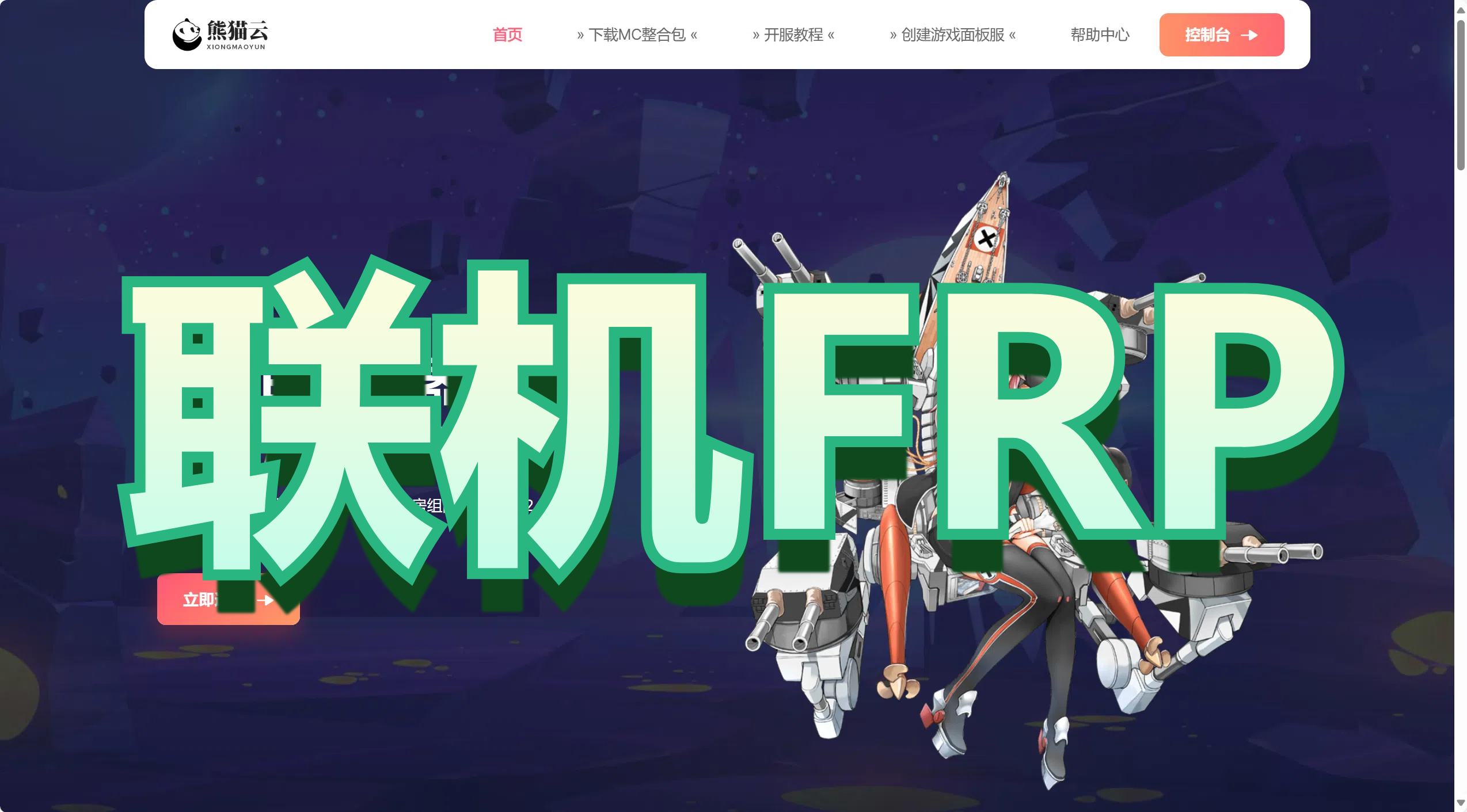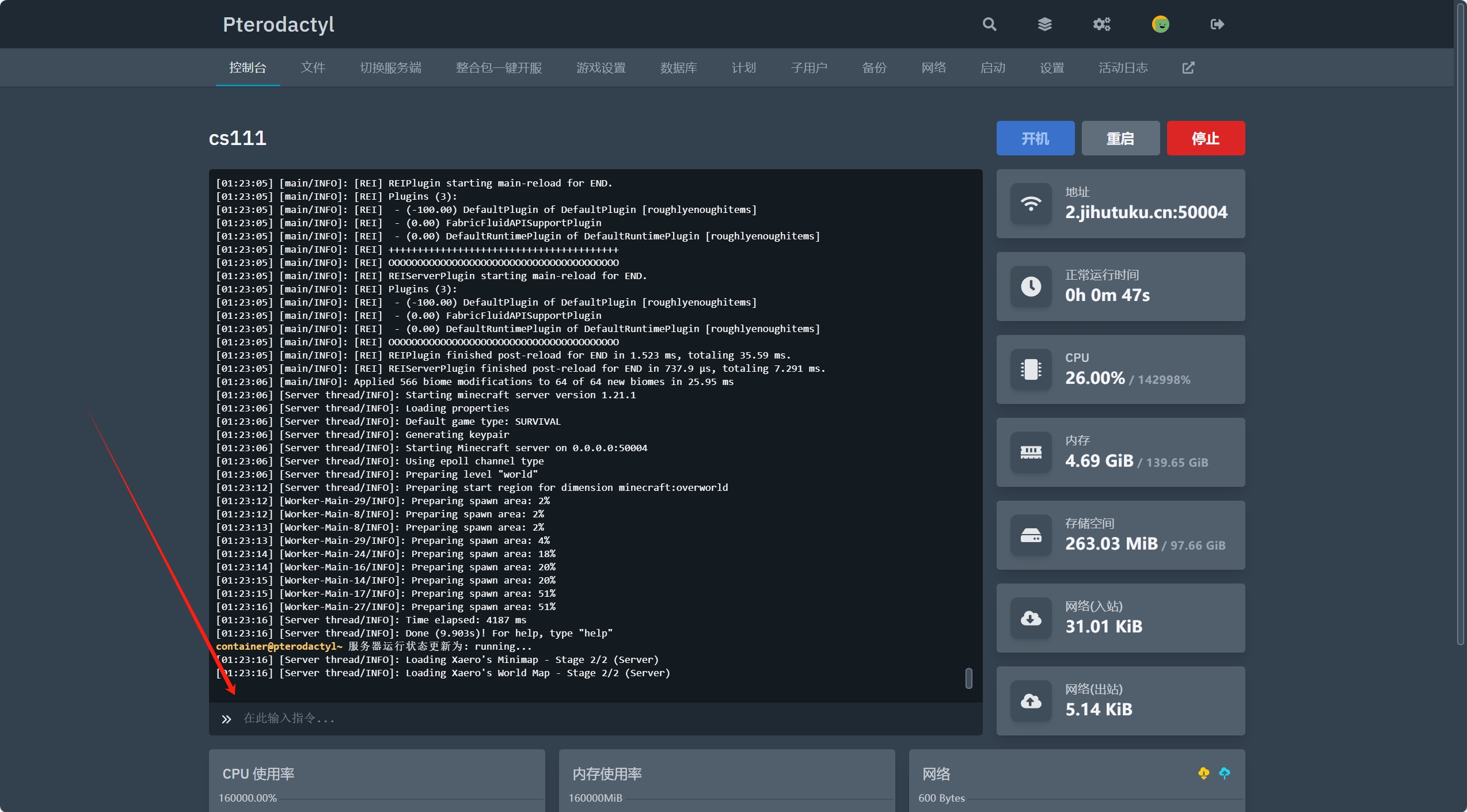前往FileZilla中文网根据自身使用的系统下载FileZilla
![图片[1]-如何使用SFTP访问服务器-熊猫工作室](https://xiongmaogongzuoshi.xiongmaoyun.cloud/2025/03/20250317005217808-1688807202-853297-image.png)
![图片[2]-如何使用SFTP访问服务器-熊猫工作室](https://xiongmaogongzuoshi.xiongmaoyun.cloud/2025/03/20250317005234430-1688807369-47914-image.png)
![图片[3]-如何使用SFTP访问服务器-熊猫工作室](https://xiongmaogongzuoshi.xiongmaoyun.cloud/2025/03/20250317005252114-1688807388-289134-image.png)
这一步可以把Desktop Icon选上在桌面添加快捷方式
![图片[4]-如何使用SFTP访问服务器-熊猫工作室](https://xiongmaogongzuoshi.xiongmaoyun.cloud/2025/03/20250317005307280-1688807436-13145-image.png)
到这里我们就安装完成啦,点击Finish自动打开软件
![图片[5]-如何使用SFTP访问服务器-熊猫工作室](https://xiongmaogongzuoshi.xiongmaoyun.cloud/2025/03/20250317005405233-20250317005321885-1688807588-146154-image.png)
我们需要在最上面输入服务器的SFTP的登录信息即可连接服务器
进入面板界面,点击上方的设置
![图片[6]-如何使用SFTP访问服务器-熊猫工作室](https://xiongmaogongzuoshi.xiongmaoyun.cloud/2025/03/20250317005346634-1688833782-221338-image.png)
在这里我们可以看到你的服务器的连接地址,端口以及账号
将信息填写入FileZilla
![图片[7]-如何使用SFTP访问服务器-熊猫工作室](https://xiongmaogongzuoshi.xiongmaoyun.cloud/2025/03/20250317005436768-1688833871-603758-image.png)
主机复制粘贴服务器地址 用户名复制粘贴 密码为您设置的面板密码 端口2022(如果前面地址是复制粘贴带有端口则可以不填,软件会自动识别补齐)
填写正确后点击快速连接
![图片[8]-如何使用SFTP访问服务器-熊猫工作室](https://xiongmaogongzuoshi.xiongmaoyun.cloud/2025/03/20250317005450378-1688808130-191583-image.png)
选择保存密码,下次打开软件就不需要重新输入密码啦
![图片[9]-如何使用SFTP访问服务器-熊猫工作室](https://xiongmaogongzuoshi.xiongmaoyun.cloud/2025/03/20250317005514739-1688833936-686591-image.png)
点击确定
![图片[10]-如何使用SFTP访问服务器-熊猫工作室](https://xiongmaogongzuoshi.xiongmaoyun.cloud/2025/03/20250317005532486-1688834010-662132-image.png)
我们就连接上服务器啦,左边是我们本地的文件目录,右边则是服务器的文件目录
现在就可以管理你的服务器文件啦!
THE END